华为手机如何投屏到电脑
手机投屏到电脑的方法有多种,以下是一些常见且有效的方法:
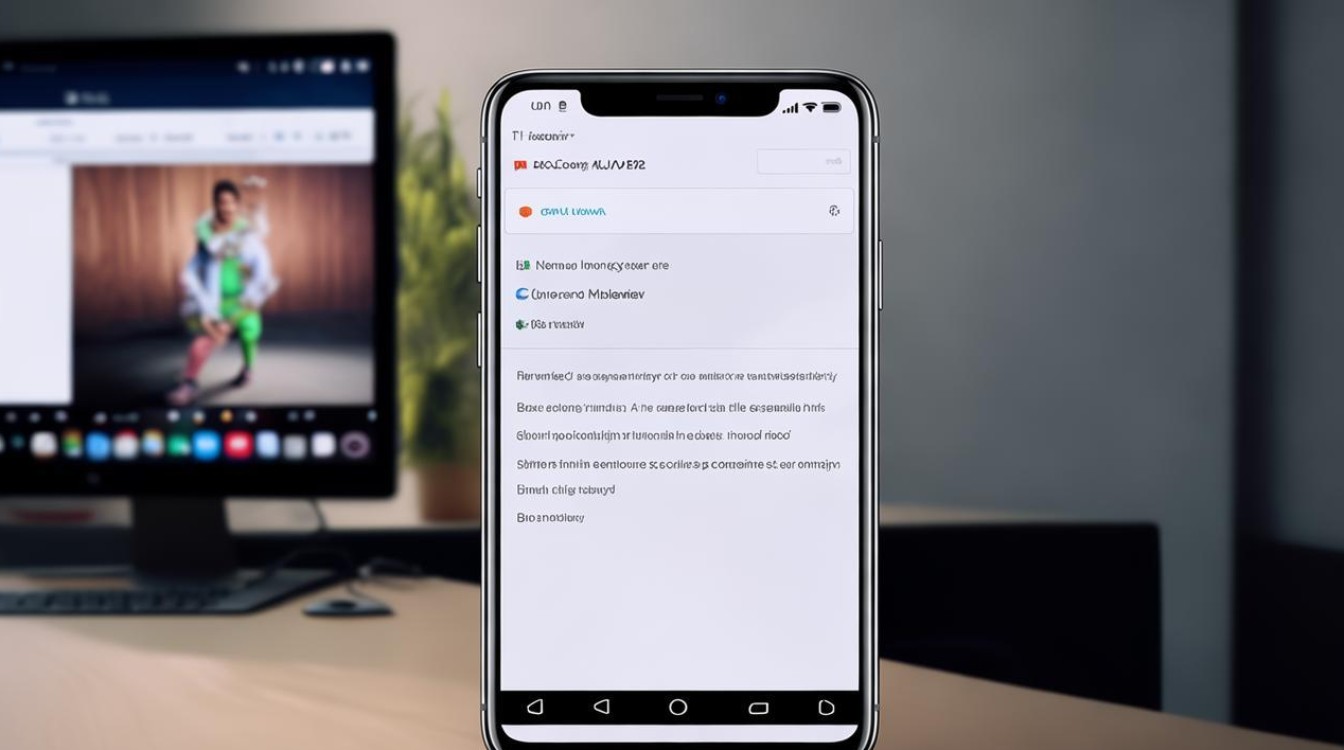
有线投屏
-
准备工作
- 数据线:确保有一根适用于华为手机的USB数据线,一般华为手机使用的是Type-C接口数据线。
- 电脑驱动:电脑上需安装华为手机对应的驱动程序,一般华为手机连接电脑后会自动安装,若未自动安装可前往华为官网下载对应型号的驱动程序。
-
操作步骤
- 使用USB数据线将华为手机与电脑连接起来。
- 在电脑上打开“华为手机助手”软件,若电脑未安装该软件,手机连接电脑后会提示安装,按照提示完成安装即可。
- 在华为手机助手软件中,点击“USB数据线连接”,按照弹出的窗口指示,在手机上完成相关设置,如允许HDB模式连接等。
- 设置完成后,手机上会显示出投屏码,在电脑上输入对应的连接验证码,点击“立即连接”,即可实现投屏。
无线投屏
-
准备工作
- 网络环境:确保手机和电脑连接在同一Wi-Fi网络下,这是无线投屏的基础条件。
- 电脑设置:对于Windows系统电脑,需确保电脑的Wi-Fi功能和蓝牙功能已开启,并进入“设置”-“系统”-“投影到此电脑”,根据需要修改投影权限设置,如选择“所有位置都可用”等,以便手机能找到电脑进行投屏。
-
操作步骤
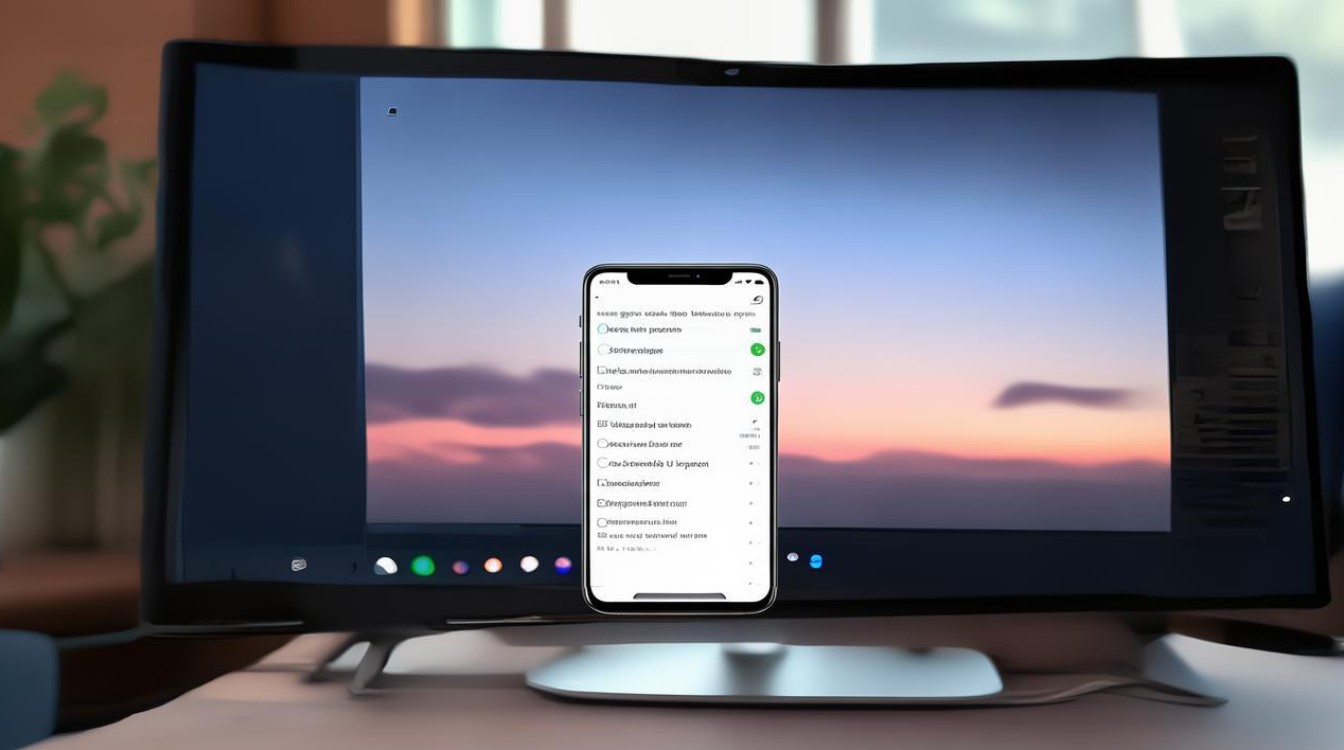
- 手机端操作:在华为手机上,从屏幕顶部向下滑动,拉出通知栏,点击“无线投屏”选项,开启无线投屏功能后,手机会自动搜索附近可投屏的设备。
- 电脑端操作:在电脑上,当手机搜索到电脑设备名称时,点击该设备名称进行连接,若电脑设置了密码,在手机上输入相应的密码进行连接。
使用第三方投屏软件
-
准备工作
在电脑和华为手机上分别下载安装相同的第三方投屏软件,如“金舟投屏”“ApowerMirror”等。
-
操作步骤
- 金舟投屏:在Windows计算机上及华为手机上启动“金舟投屏”软件,并在手机APP的搜索框中输入电脑上显示的投屏码,点击“投屏”,回到电脑端点击“确认连接”,即可完成投屏。
- ApowerMirror:电脑上打开该软件,点击“Wireless Connection”;手机上打开ApowerMirror APP,点击右上角的扫一扫按钮,扫描电脑上的投屏二维码,然后在手机上点击“ALLOW”允许手机投屏,即可实现投屏。
相关问题与解答
问题1:投屏过程中出现卡顿或延迟怎么办?
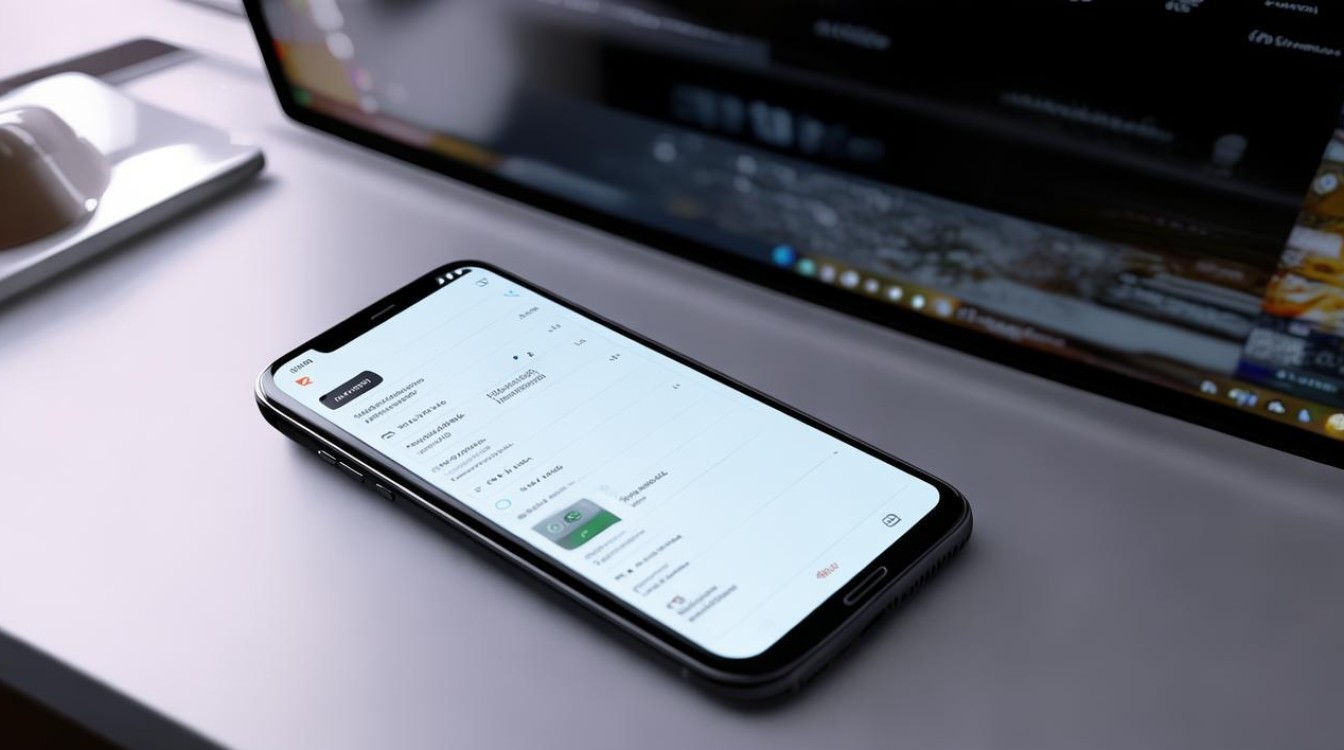
解答:首先检查手机和电脑的网络连接是否稳定,可尝试重启路由器或更换网络环境;关闭手机上其他正在运行的后台程序,以减少对投屏的干扰;降低投屏的分辨率或帧率也可能有助于改善卡顿和延迟情况,如果使用的是无线投屏,尽量让手机和电脑靠近一些,避免距离过远导致信号衰减。
问题2:投屏成功后,电脑上无法操作手机怎么办?
解答:如果需要通过电脑操作手机,可使用支持反控功能的投屏软件,如“金舟投屏”的有线投屏模式下具有反控手机功能,在投屏软件的设置中开启反控功能后,即可在电脑上对手机进行操作,但部分投屏方式可能不支持反控功能,具体需根据所使用的投屏方法和软件来确定
版权声明:本文由环云手机汇 - 聚焦全球新机与行业动态!发布,如需转载请注明出处。





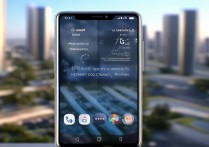






 冀ICP备2021017634号-5
冀ICP备2021017634号-5
 冀公网安备13062802000102号
冀公网安备13062802000102号